Jakmile je soubor PDF načten interaktivními prvky, jeho velikost se zvětšuje, což ztěžuje proces stahování. Kvůli multimediálnímu obsahu obsaženému v souboru se dokument stává složitým a jeho snadné stažení je téměř nemožné. Celý proces je ztížen, protože vyžaduje stabilní připojení k internetu.
Dalším problémem je prohlížeč, který nepodporuje vložené PDF soubory, a proto je nutná aktuální verze prohlížeče. Abychom vám pomohli s přístupností, tento článek je komplexním průvodcem metodami stahování vložených PDF souborů do vašeho zařízení. Kromě toho představíme také výkonnou čtečku PDF, editor, anotátor, převodník a chatter - UPDF . Zájemci mohou kliknutím na tlačítko získat bezplatnou zkušební verzi.
Windows • macOS • iOS • Android 100% bezpečné
Část 1. Způsoby, jak stahovat vložené soubory PDF z internetu
Víme, že sdílení PDF souborů je nezbytnou součástí online smluv a výzkumu. Aby byly dokumenty dostupné napříč velkým počtem platforem, je nutné si je stáhnout. Následující část popisuje metody stahování vloženého PDF souboru do vašeho zařízení:
1. Tisk do PDF
Pokud nemáte přístup k internetu a potřebujete si naléhavě stáhnout soubor PDF, můžete jednoduše použít možnosti tisku. V případech, kdy potřebujete rychlé řešení pro stažení vloženého PDF souboru, můžete ušetřit čas pomocí služby Microsoft Print to PDF. Podívejme se na kroky, které vám pomohou stáhnout dokument do vašeho zařízení:
Krok 1. Chcete-li zahájit stahování, otevřete požadovaný soubor PDF a současně stiskněte klávesy „Ctrl + P“. Otevře se nové okno. Chcete-li soubor uložit jako PDF do svého zařízení, přejděte do nového okna do nabídky „Cíl“ a vyberte možnost „Microsoft Print to PDF“.

Krok 2. V případě potřeby zadejte další nastavení, například velikost papíru a okraje, a kliknutím na tlačítko „Uložit“ dole uložte soubor jako PDF do svého zařízení.
2. Zkontrolujte prvek
V případech, kdy potřebujete ověřit pravost zdroje souboru při jeho stahování, je to nejvíce doporučovaná metoda. Pro výzkumníky, kteří potřebují přidat citace ke svým článkům, zajišťuje pravost metoda inspect element. V následující diskusi se dozvíte, jak si můžete stáhnout vložené soubory PDF pomocí tohoto perfektního řešení:
Krok 1. Spusťte proces otevřením PDF souboru, který chcete uložit, kliknutím pravým tlačítkem myši na něj vyberte z nabídky možnost „Zkontrolovat“. V nástrojích pro vývojáře prohlížeče vyhledejte možnost „iframe“ s atributem „SRC“ obsahující URL adresu souboru.
Krok 2. Zde zkopírujte URL adresu souboru a vložte ji přímo do webového prohlížeče pro přístup k souboru. Nyní použijte vestavěný prohlížeč PDF v prohlížeči a kliknutím pravým tlačítkem myši uložte soubor do svého zařízení.
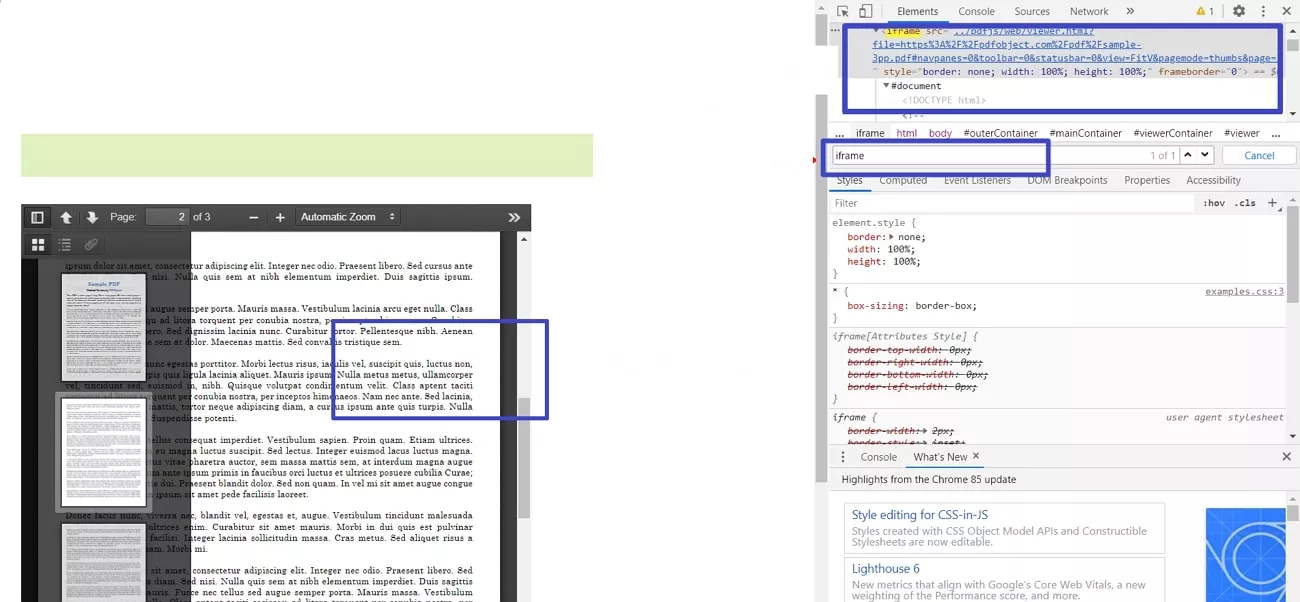
3. Klikněte pravým tlačítkem myši a uložte
Tato krátká oprava je nejlepším řešením pro výzkumníky, kteří potřebují přímý přístup ke zdrojovému souboru. Šetří čas a zároveň zajišťuje, že soubor bude uložen ve vámi vybraném umístění. Pokud soubor stáhnete do zařízení touto metodou, nepotřebujete k němu připojení k internetu. Následující část vás provede použitím této metody ke stažení vloženého PDF:
Pokyny. Nejprve otevřete požadovaný soubor PDF na webu a klikněte na něj pravým tlačítkem myši. Otevře se malá vyskakovací nabídka. V nabídce klikněte na tlačítko „Uložit jako“ a otevře se okno Průzkumníka souborů. Zde vyberte umístění souboru a poté soubor uložte do svého zařízení.
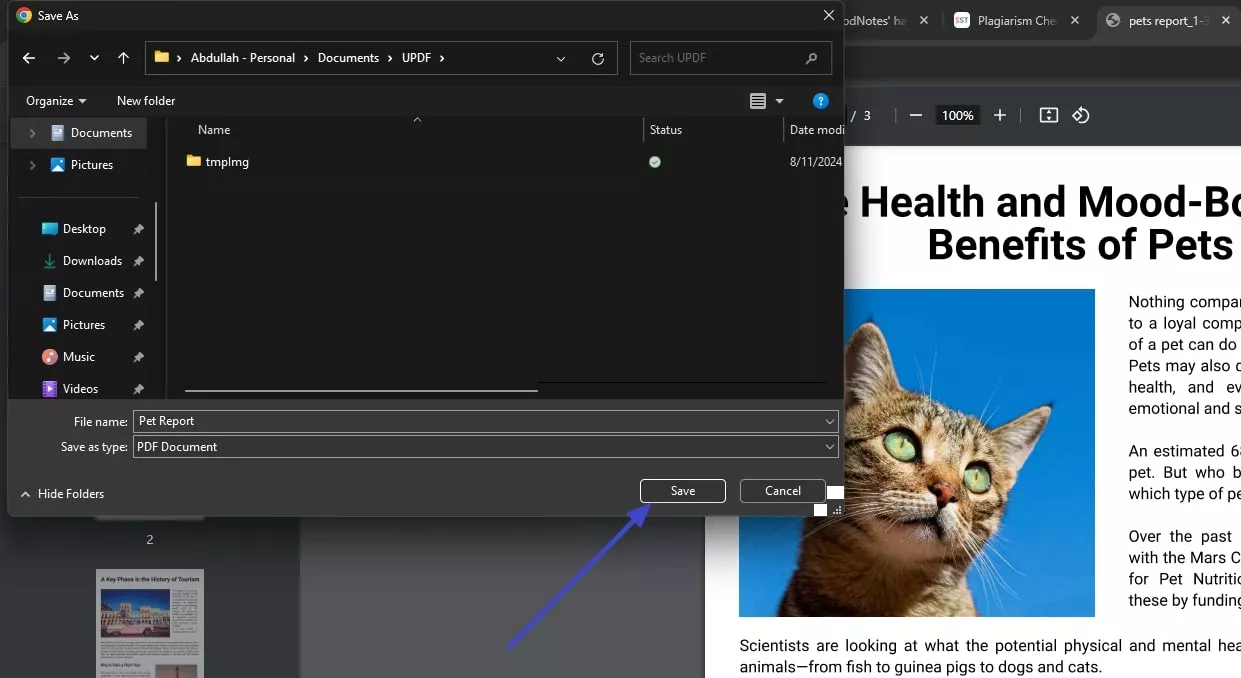
4. Rozšíření prohlížeče
Pokud všechny techniky selžou, použijte ke stažení PDF souborů různá rozšíření prohlížeče. Tato rozšíření poskytnou vašemu prohlížeči prvky, které automaticky uloží vložený soubor. Protože tyto možnosti poskytují tlačítko pro stažení souborů, nebudete muset ručně hledat URL soubor. Doporučená rozšíření prohlížeče, která lze použít ke stažení vloženého PDF souboru, jsou Stáhnout všechny PDF soubory , Uložit jako PDF a GetThemAll .
Část 2. Proč si nemůžete stáhnout PDF soubory z konkrétní webové stránky?
Než začneme zkoumat možnosti stahování PDF souboru, musíme vědět, proč se nám ho vůbec nedaří stáhnout. Pochopení základních problémů, které to způsobují, by vám mohlo pomoci problém vyřešit. Chcete-li si stáhnout PDF soubor z webové stránky , vždy se podívejte na níže uvedené věci:
- Omezení přístupu: Možná nebudete moci stáhnout PDF soubor, protože některé weby umožňují přístup ke stahování pouze předplatitelům. Některé platformy mají zásady, které brání neoprávněnému stahování souborů z jejich platformy.
- Nefunkční adresy URL: Pokud byl soubor přesunut na jiné místo nebo je adresa URL nesprávná, nemusí být možné jeho polohu zjistit. Nefunkční odkaz znamená, že již není platný a ztratili jste k souboru přístup.
- Bezpečnostní problémy: Pokud je soubor šifrovaný nebo chráněný heslem, nemusíte k němu mít přístup, natož aby byl stahován. Protože neoprávněné sdílení souborů by mohlo způsobit únik dat, mnoho webů přijímá bezpečnostní opatření k jejich ochraně.
- Problémy s prohlížečem: Mnoho webových stránek nepodporuje konkrétní prohlížeče, což by mohlo bránit stahování vložených PDF souborů . Moderní webové stránky potřebují pro práci pokročilý prohlížeč, takže aktuální prohlížeč může být rychlým řešením.
Bonusová část. Udělejte si čtení PDF s UPDF výjimečným
Protože PDF je složitý formát, ke kterému je třeba přistupovat a který je třeba sdílet, potřebujete čtečku PDF, která nabízí i řadu dalších nástrojů. UPDF je schůdnou možností pro čtení a rozdělení souboru podle čísla stránky a velikosti, což umožňuje pohodlné čtení a sdílení souborů. Pokud chcete porovnat dva dokumenty Word nebo PDF, můžete je oba nahrát a poskytnout svou analýzu. Aplikace nabízí bezplatnou zkušební verzi, kterou si zájemci mohou stáhnout kliknutím na tlačítko níže.
Windows • macOS • iOS • Android 100% bezpečné
Funkce prezentace navíc usnadňuje a zrychluje procházení, nevyžaduje žádné klikání ani klepnutí. Pro zajištění maximální čitelnosti nabízí UPDF přiblížení až o 500 % původní velikosti. Od čtení souborů až po mnoho dalších funkcí je tato platforma all-in-one pro PDF.
Další funkce nabízené UPDF
Po stažení vloženého PDF souboru se musíte podívat na několik dalších špičkových funkcí, které UPDF nabízí:
- Úprava PDF: Upravte PDF a změňte styl, velikost a barvu písma, aby dokument vypadal atraktivně. Můžete vložit text a obrázek, aby byl soubor interaktivní, a přidat URL adresu, aby byl váš obsah ověřitelný.
- Příprava formuláře: Přidáním zaškrtávacích políček a přepínačů vylepšete interaktivitu formuláře před jeho vyplněním. Od rozbalovacích nabídek až po digitální podpisy a tlačítka, UPDF poskytuje všechny prvky, které musí formulář obsahovat.
- Ochrana heslem: Udržujte zabezpečení souborů v pohotovosti nastavením hesla pro otevírání dokumentu. Kromě toho můžete také zabránit tisku, úpravám, kopírování nebo komentování obsahu.
- Redakce: Pokud váš PDF dokument obsahuje citlivá data, nemusíte trávit hodiny úpravami ani přepisováním. Můžete pouze redigovat konkrétní text nebo vlastní stránky v dokumentu, což má za následek zakrytí informací.
Více se o UPDF dozvíte také v tomto recenzním článku od Laptopmedia.

Závěr
V podstatě nelze vložené soubory PDF stáhnout přímo ze zdroje kvůli jejich velké velikosti a složitosti obsahu. Pro stahování vložených PDF souborů můžete použít UPDF a provádět mnoho dalších funkcí, jako je úprava, redigování a ochrana heslem.
Windows • macOS • iOS • Android 100% bezpečné
 UPDF
UPDF
 UPDF pro Windows
UPDF pro Windows UPDF pro Mac
UPDF pro Mac UPDF pro iOS
UPDF pro iOS UPDF pro Android
UPDF pro Android UPDF AI Online
UPDF AI Online UPDF Sign
UPDF Sign Upravit PDF
Upravit PDF Anotovat PDF
Anotovat PDF Vytvořit PDF
Vytvořit PDF PDF formuláře
PDF formuláře Upravit odkazy
Upravit odkazy Konvertovat PDF
Konvertovat PDF OCR
OCR PDF do Wordu
PDF do Wordu PDF do obrázku
PDF do obrázku PDF do Excelu
PDF do Excelu Organizovat PDF
Organizovat PDF Sloučit PDF
Sloučit PDF Rozdělit PDF
Rozdělit PDF Oříznout PDF
Oříznout PDF Otočit PDF
Otočit PDF Chránit PDF
Chránit PDF Podepsat PDF
Podepsat PDF Redigovat PDF
Redigovat PDF Sanitizovat PDF
Sanitizovat PDF Odstranit zabezpečení
Odstranit zabezpečení Číst PDF
Číst PDF UPDF Cloud
UPDF Cloud Komprimovat PDF
Komprimovat PDF Tisknout PDF
Tisknout PDF Dávkové zpracování
Dávkové zpracování O UPDF AI
O UPDF AI Řešení UPDF AI
Řešení UPDF AI AI Uživatelská příručka
AI Uživatelská příručka Často kladené otázky o UPDF AI
Často kladené otázky o UPDF AI Shrnutí PDF
Shrnutí PDF Překlad PDF
Překlad PDF Chat s PDF
Chat s PDF Chat s AI
Chat s AI Chat s obrázkem
Chat s obrázkem PDF na myšlenkovou mapu
PDF na myšlenkovou mapu Vysvětlení PDF
Vysvětlení PDF Akademický výzkum
Akademický výzkum Vyhledávání článků
Vyhledávání článků AI Korektor
AI Korektor AI Spisovatel
AI Spisovatel AI Pomocník s úkoly
AI Pomocník s úkoly Generátor kvízů s AI
Generátor kvízů s AI AI Řešitel matematiky
AI Řešitel matematiky PDF na Word
PDF na Word PDF na Excel
PDF na Excel PDF na PowerPoint
PDF na PowerPoint Uživatelská příručka
Uživatelská příručka UPDF Triky
UPDF Triky FAQs
FAQs Recenze UPDF
Recenze UPDF Středisko stahování
Středisko stahování Blog
Blog Tiskové centrum
Tiskové centrum Technické specifikace
Technické specifikace Aktualizace
Aktualizace UPDF vs. Adobe Acrobat
UPDF vs. Adobe Acrobat UPDF vs. Foxit
UPDF vs. Foxit UPDF vs. PDF Expert
UPDF vs. PDF Expert







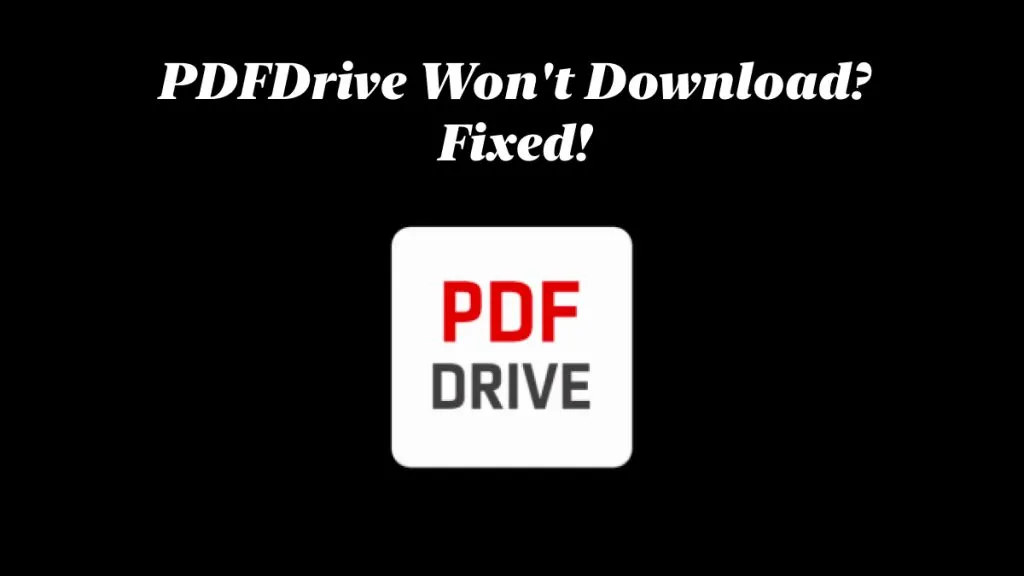
 Čserná Anna
Čserná Anna 


